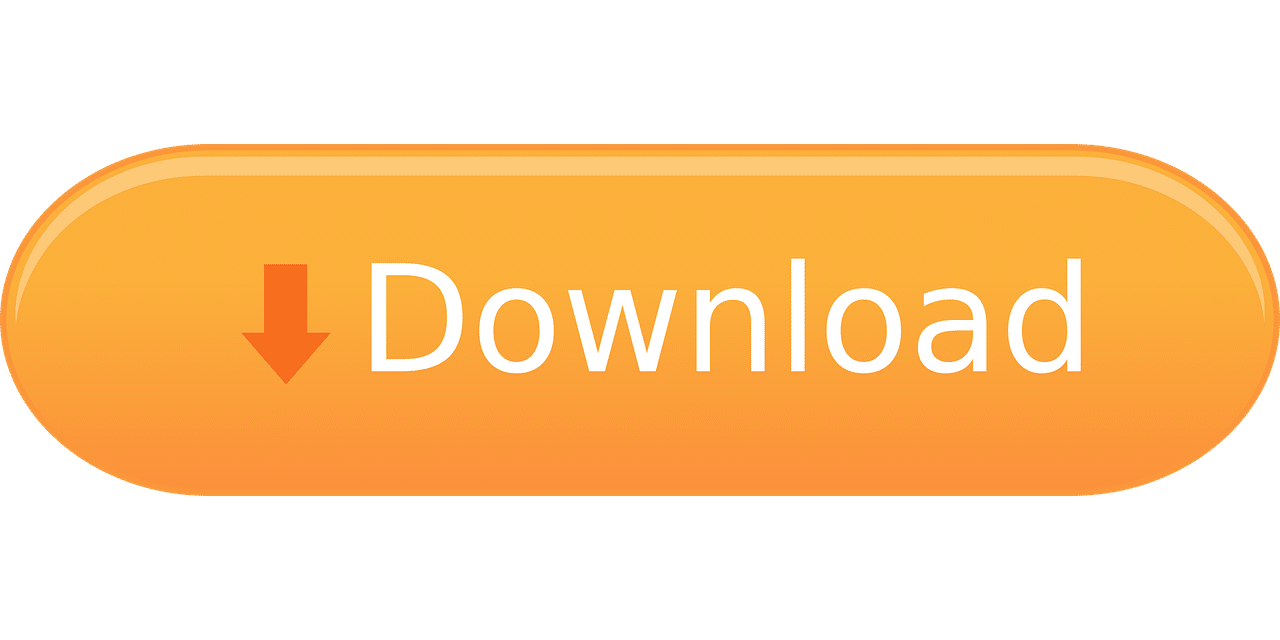
Det er en gammel spøk om en programmerer som ble lei av å ha 10 verktøy for å utføre en bestemt oppgave og bestemte seg for å avslutte det med å lage en superkvinne som samlet det beste av det ovennevnte. Nå er det 11 verktøy.
Jeg vet ikke om Linux trengte et selvstendig pakkeformat for å legge til de opprinnelige formatene for hver distribusjon, men vi har tre så langt, og noen flere vil trolig dukke opp.
Frittstående pakker er applikasjoner som på installasjonsmediene inneholder alle avhengighetene de trenger for å fungere. Det vil si at hvis de ikke blir instruert om det, samhandler de ikke med operativsystemet. Dette er veldig nyttig for å kunne oppdatere dem uten å gjøre endringer som påvirker resten av systemet.
Av og til liker jeg å kompilere programmene som vises i de tre forskjellige formatene. I dette tilfellet snakker vi om Snap-formatet, som er det som brukes av Ubuntu-baserte distribusjoner, selv om de også kan installeres i de andre.
Noen programmer på Snap for helgen
ScreenCloud
Flere og flere bilderedigeringsverktøy er tilgjengelige i skyen og bruker online lagringstjenester for å få tilgang til eller lagre dem. For de av oss som tar mange skjermbilder, er ScreenCloud den ideelle applikasjonen siden den lar oss ta skjermbilder ved hjelp av hurtigtaster og lagre dem.
Programmet plasserer et ikon på verktøylinjen som gir oss tilgang til alle funksjonene. Vi har tre fangstalternativer
- Ta opp fullskjerm.
- Velg utvalg.
- Capture -vindu.
Tastatursnarveiene er:
Fullskjerm: SKIFT + ALT + 1
Valg: SKIFT + ALT +2
Vindu: SKIFT + ALT +3
Lagringsalternativene er:
- Google Disk
- dropbox
- imgur.
- OneDrive
- Lagring til en tilpasset server via FTP eller SFTP.
- Ring til et skript i Bash.
- utklippstavlen
- Lokal lagring.
Til slutt lar veiviseren oss avgjøre om programmet starter med økten eller ikke.
Programmet installeres med
sudo snap install screencloud
Oversettelse
Etter min mening er det den beste oversettelsesappen for stasjonære datamaskiner. Det tillater konvertering mellom mer enn 100 språk, og i det minste så langt jeg kunne bevise, oppnår det sammen med Deepl de beste resultatene ved overføring av tekster fra engelsk til spansk.
Teksten som skal oversettes kan skrives inn direkte, kopieres fra utklippstavlen eller i bildeformat. Når det gjelder bilder, er det ikke nødvendig å ha dem tidligere lagret. Du kan ta et skjermbilde når du trenger oversettelsen. En veldig nyttig funksjon er muligheten til setningsbøker, der vi kan lagre oversettelsen av hele setninger.
Translatium tillater bruk av maskinvareakselerasjon, bruk av hurtigtaster og automatisk oversettelse av utklippstavleinnhold.
Installeres med:
sudo snap install translatium
Rambox EC
For de av oss som ikke kan støtte å ha flere nettleserfaner eller programvinduer åpne samtidig, er Rambox veldig nyttig. Det er et dashbord som gir tilgang fra et enkelt vindu til flere applikasjoner Internett. Bokstavene CE indikerer at det refererer til samfunnsversjonen (gratis) siden det er to andre betalte versjoner.
Blant programmene som er inkludert er noen av de viktigste webtjenestene for å sende og motta e -post, digital markedsføring, chat og sosiale nettverk:
Noen av tjenestene som er inkludert er:
- WhatsApp Messenger / Business: Krever autentisering og opprettholder forbindelse med tjenesten via mobiltelefon.
- Outlook (personlig og forretningsversjon: Onlineversjon av Microsofts e -postklient og kalenderprogramvare.
- Enkelhet: Nettversjon av applikasjonen for å ta notater på tvers av plattformer.
- TweetDeck: Twitter -webprogrammet for å administrere flere kontoer samtidig.
- Telegram: Den store konkurrenten til WhatsApp med vekt på personvern og at du ikke trenger å ha mobilen din tilkoblet.
- Mighty Text: Søknad om å sende tekstmeldinger fra nummeret ditt og Android -mobilen.
- Mastodon: Det desentraliserte sosiale nettverket basert på åpen kildekode.
Rambox CE lar deg beskytte brettet med et generelt passord, og grensesnittet kan oversettes til vårt språk i egenskapene.
Den installeres med kommandoen
sudo snap install rambox
Ubuntu, Manjaro og KDE Neon gir støtte for Snap -pakker. Hvis du vil vite hvordan du installerer det i distribusjonen din, her du finner all informasjon.